Halaman ini berlaku untuk Apigee dan Apigee Hybrid.
Lihat dokumentasi
Apigee Edge.
![]()
Bagian ini menjelaskan cara membuat dan mengedit grup lingkungan, yang mencakup penambahan lingkungan atau nama host ke grup, atau menghapusnya, dengan Apigee. Untuk mengetahui informasi selengkapnya tentang apa itu grup lingkungan dan cara kerjanya, lihat Ringkasan lingkungan dan grup lingkungan.
Membuat grup lingkungan
Anda dapat membuat grup lingkungan baru menggunakan UI Apigee atau Apigee API. Bagian ini menjelaskan cara melakukan keduanya.
Saat pertama kali Anda membuat grup lingkungan, grup tersebut tidak berisi lingkungan apa pun. Namun, file ini menentukan nama host default: example.group-name. Untuk menambahkan lingkungan ke grup lingkungan, lihat Menambahkan lingkungan ke grup lingkungan.
Apigee di Konsol Cloud
Untuk membuat grup lingkungan baru di konsol Apigee di Cloud:
-
Di konsol Google Cloud , buka halaman Management > Environments.
- Di panel Environments, pilih Environment Groups.
- Klik + Create Environment Group.
- Masukkan info berikut:
- Nama grup lingkungan: Nama untuk grup lingkungan. Nama harus diawali dan diakhiri dengan karakter alfanumerik. Nama dapat berisi hingga 63 karakter yang terdiri dari karakter alfanumerik dan tanda hubung. Nama harus berbeda dari nama grup lingkungan yang ada di organisasi Anda.
Nama host: Daftar nama host yang dapat digunakan untuk memanggil proxy. Setiap nama host harus berada di baris terpisah.
Anda juga memiliki opsi untuk mengklik Konfigurasi Google Load Balancer dengan domain ini. Tindakan ini akan membuka halaman Load balancing di Konsol Cloud, tempat Anda dapat mengonfigurasi load balancing untuk nama host.
- Environments: Daftar lingkungan opsional yang akan disertakan dalam grup lingkungan.
- Klik Buat.
Apigee Klasik
Untuk membuat grup lingkungan baru di UI Apigee klasik:
- Di Apigee UI, pilih Admin > Environments > Groups.
- Klik +Grup Lingkungan:
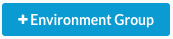
Dialog Tambahkan Grup Lingkungan akan ditampilkan.
- Masukkan nama untuk grup lingkungan baru Anda:
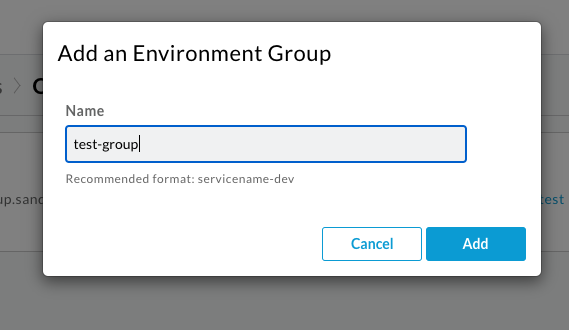
Nama hanya boleh berisi huruf huruf kecil, angka, dan tanda hubung. Selain itu, nama harus diawali dengan huruf, minimal terdiri dari dua karakter, dan tidak boleh diakhiri dengan tanda hubung. Nama yang valid mencakup
my-env-groupdanprod2. - Klik Tambahkan.
Apigee membuat grup lingkungan baru. Operasi ini biasanya sangat cepat.
Jika operasi berhasil, Apigee akan mengonfirmasi bahwa grup telah dibuat dengan banner yang terlihat seperti berikut:
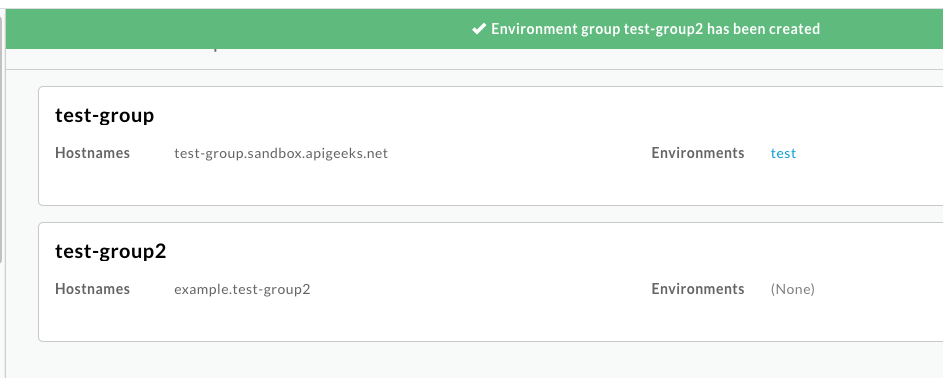
Apigee juga menetapkan nama host default ke grup baru.
-
(Opsional) Tetapkan nama host tambahan ke grup baru dengan mengklik untuk grup tersebut.
Apigee menampilkan panel Detail grup lingkungan:
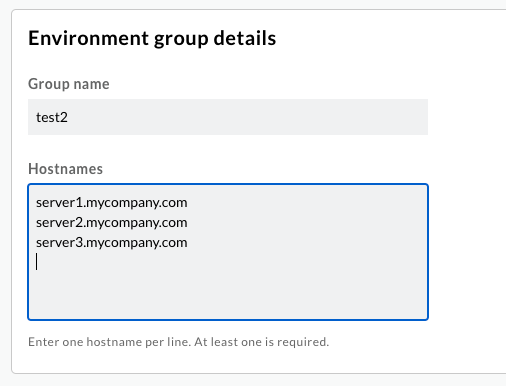
- Tambahkan nama host ke kolom Nama host. Setiap nama host harus berada di baris terpisah.
-
Klik Simpan setelah selesai.
Anda dapat menambahkan dan menghapus nama host ke daftar ini kapan saja menggunakan prosedur yang sama.
Apigee API
Untuk membuat grup lingkungan baru menggunakan Apigee API, kirim permintaan POST ke
Create environment groups API. Sebelum memanggil API, pastikan Anda memiliki token yang valid, seperti yang dijelaskan
dalam Mendapatkan token akses OAuth 2.0.
Contoh perintah curl berikut menunjukkan sintaksis untuk membuat grup baru:
curl -i $TOKEN -X POST \ https://apigee.googleapis.com/v1/organizations/ORG_NAME/envgroups?name=new-group-name
Saat menentukan nama grup baru, Anda hanya boleh menggunakan huruf kecil, angka, dan tanda hubung
(a-z, A-Z, dan -). Anda tidak boleh menggunakan huruf besar atau karakter khusus
selain tanda hubung. Anda juga harus memulai nama dengan huruf kecil.
Jika Anda tidak menentukan parameter tambahan, perintah ini akan membuat grup baru tanpa nama host yang ditetapkan ke grup tersebut.
Anda juga dapat menetapkan nama host saat membuat grup dengan menentukannya sebagai array di isi permintaan.
Contoh berikut membuat grup baru my-group dan menetapkan tiga nama host baru ke
grup baru:
curl -i $TOKEN -X POST \
https://apigee.googleapis.com/v1/organizations/org_name/envgroups?name=my-group \
-d '{ \
"hostnames": ["server1.mycompany.com", "server2.mycompany.com", "10.1.142.8"] \
}'Anda dapat mengubah nama host dalam daftar nanti dengan mengirim permintaan PATCH ke
Patch environment groups API.
Menambahkan lingkungan ke grup lingkungan
Lingkungan yang tidak berada dalam grup tidak dapat diakses karena tidak ada nama host yang terkait dengannya. Nama host ditentukan di grup lingkungan, bukan lingkungan. Saat membuat lingkungan menggunakan UI Apigee di konsol Google Cloud , Anda memiliki opsi untuk menetapkan lingkungan ke grup lingkungan yang ada. Untuk mengetahui informasi selengkapnya, lihat Membuat lingkungan baru di UI.
Jika Anda tidak menetapkan lingkungan ke grup selama pembuatan lingkungan, bagian ini menjelaskan cara menambahkan lingkungan yang tidak ditetapkan ke grup lingkungan menggunakan UI Apigee atau Apigee API.
Apigee di Konsol Cloud
Untuk menambahkan lingkungan ke grup lingkungan di konsol Apigee di Cloud:
- Buat lingkungan, seperti yang dijelaskan dalam Membuat lingkungan.
-
Di konsol Google Cloud , buka halaman Management > Environments.
- Di panel Environments, pilih Environment Groups.
- Di baris grup lingkungan, klik Tindakan, lalu pilih Edit.
- Di panel Edit Environment Group, di bagian Environments (Optional), pilih lingkungan yang ingin Anda tambahkan ke grup lingkungan.
- Klik Perbarui.
Apigee Klasik
Untuk menambahkan lingkungan ke grup lingkungan di UI Apigee klasik:
- Buat lingkungan, seperti yang dijelaskan dalam Membuat lingkungan.
- Di Apigee UI, pilih Admin > Environments > Groups.
- Lihat di bagian Tidak ditetapkan untuk melihat daftar lingkungan yang bukan bagian dari
grup lingkungan:
Catat lingkungan yang belum ditetapkan yang ingin Anda tetapkan.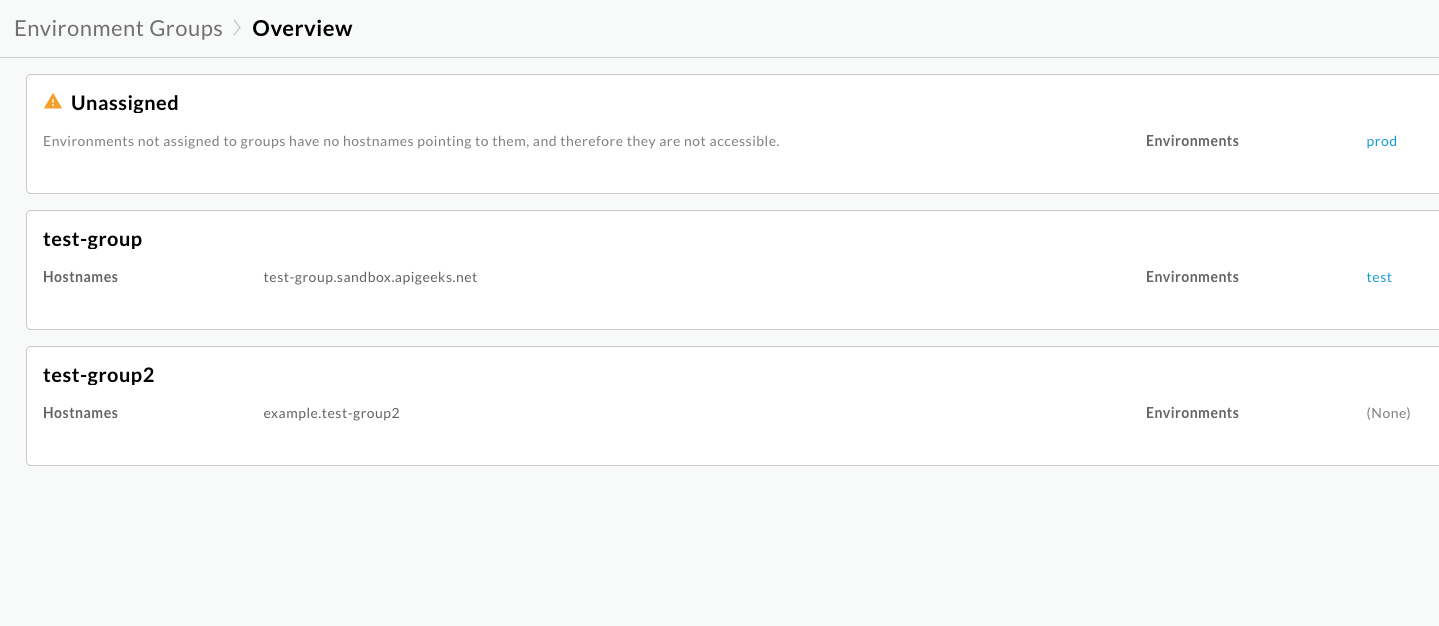
-
Klik di samping grup lingkungan yang ingin Anda tambahi lingkungan.
Panel Environment Group Details menampilkan:
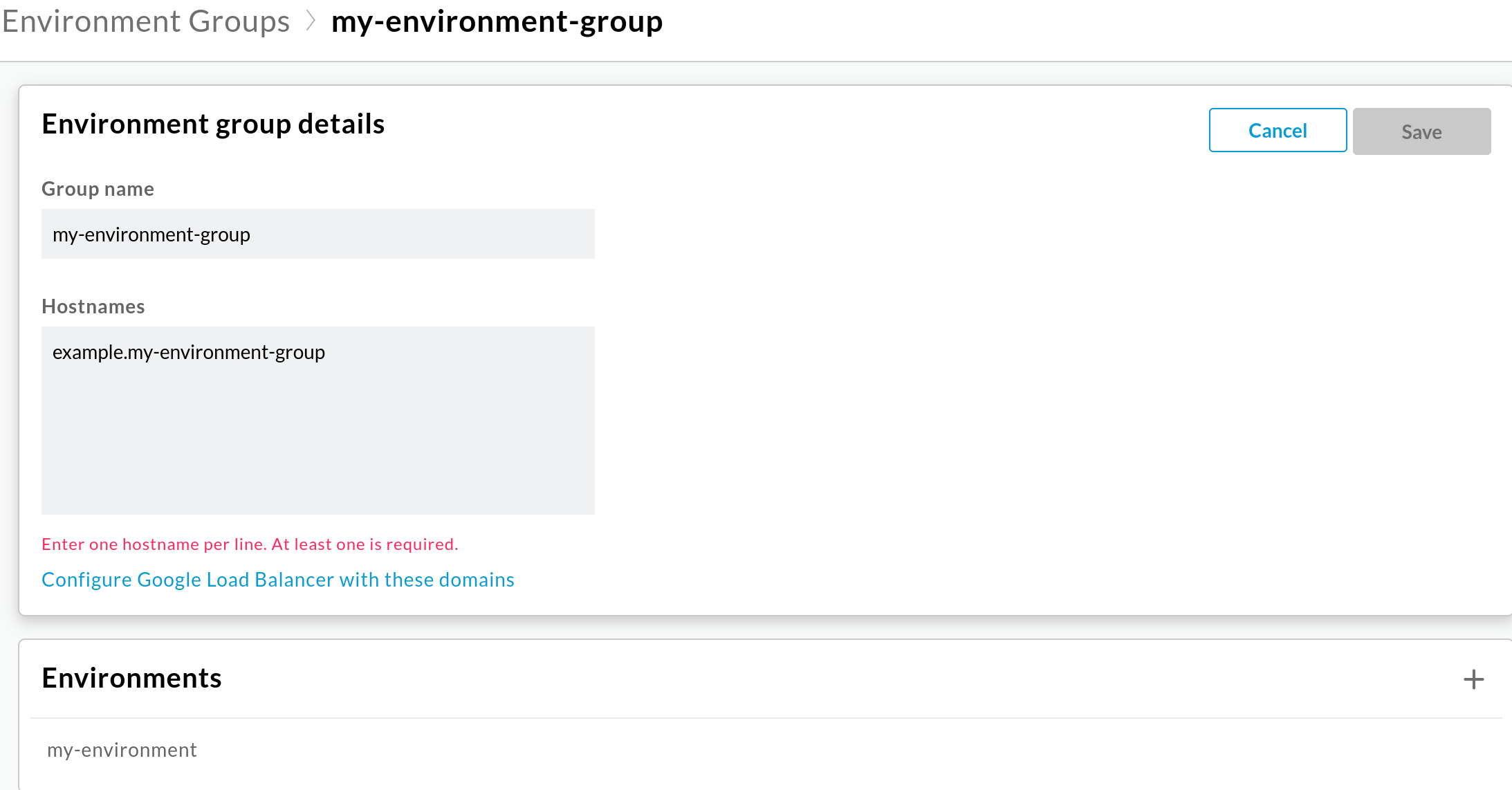
-
Untuk menambahkan lingkungan baru ke grup ini, klik + di daftar Lingkungan.
Panel Add environment menampilkan:
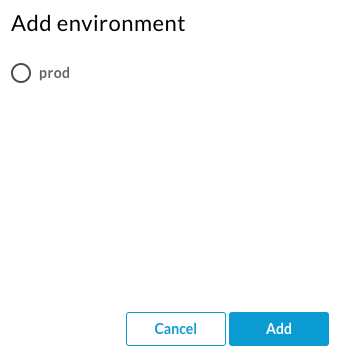
-
Pilih lingkungan yang ingin Anda tambahkan ke grup, lalu klik Tambahkan.
Apigee menambahkan lingkungan ke grup.
Apigee API
Untuk menambahkan lingkungan baru ke grup lingkungan menggunakan Apigee API, kirim permintaan POST ke
Environment group attachment API, seperti yang ditunjukkan contoh berikut:
curl -H "Authorization: Bearer $TOKEN" -X POST
"https://apigee.googleapis.com/v1/organizations/my-org/envgroups/test-group/attachments"
-d '{
"name": "my-attachment",
"environment": "test"
}'Dengan:
$TOKENditetapkan ke token akses OAuth 2.0 Anda, seperti yang dijelaskan dalam Mendapatkan token akses OAuth 2.0.- Isi permintaan berisi nama lampiran dan nama lingkungan baru.
Isi permintaan berisi instance resource EnvironmentGroupAttachment, yang merupakan wrapper sederhana di sekitar satu lingkungan.
Jika berhasil, respons akan berisi detail tentang lampiran baru, termasuk stempel waktu saat lampiran tersebut dibuat; misalnya:
{
"name": "my-attachment",
"environment": "test"
"createdAt": "42"
}Menghapus lingkungan dari grup lingkungan
Anda dapat menghapus lingkungan dari grup lingkungan dengan UI Apigee atau Apigee API.
Apigee di Konsol Cloud
Untuk menghapus lingkungan dari grup lingkungan di konsol Apigee di Cloud:
-
Di konsol Google Cloud , buka halaman Management > Environments.
- Di panel Environments, pilih Environment Groups.
- Di baris grup lingkungan, klik Tindakan, lalu pilih Edit.
- Di panel Edit Environment Group, di bagian Environments (Optional), batalkan pilihan lingkungan yang ingin Anda hapus dari grup lingkungan.
- Klik Perbarui.
Apigee Klasik
Untuk menghapus lingkungan dari grup lingkungan di UI Apigee klasik:
- Di Apigee UI, pilih Admin > Environments > Overview.
- Pilih lingkungan yang ingin Anda hapus.
- Di panel Grup, pindahkan kursor ke akhir
baris untuk grup yang ingin Anda hapus lingkungannya
dan klik
 .
.
Apigee API
Untuk menghapus lingkungan dari grup lingkungan menggunakan Apigee API,
gunakan metode delete di resource
EnvironmentGroupAttachment untuk menghapus lampiran yang sesuai dengan
lingkungan.
Menghapus grup lingkungan
Anda dapat menghapus grup lingkungan menggunakan UI Apigee atau API.
Apigee di Konsol Cloud
Untuk menghapus grup lingkungan di konsol Apigee di Cloud:
-
Di konsol Google Cloud , buka halaman Management > Environments.
- Di panel Environments, pilih Environment Groups.
- Di baris grup lingkungan, klik Tindakan, lalu pilih Edit.
Apigee Klasik
Untuk menghapus grup lingkungan di UI Apigee klasik:
- Di Apigee UI, pilih Admin > Environments > Groups.
- Pindahkan kursor ke panel untuk grup yang ingin Anda hapus.
- Klik ikon
 .
.
Apigee API
Untuk menghapus grup lingkungan menggunakan Apigee API, gunakan metode delete di resource
EnvironmentGroup.
Menambahkan nama host ke grup
Saat Anda membuat grup, Apigee akan menambahkan nama host default
example.GROUP_NAME. Anda
dapat menambahkan nama host ke grup menggunakan petunjuk di bagian ini.
Nama host yang Anda tentukan di grup lingkungan:
- Harus unik di semua grup lingkungan dalam organisasi; tidak dapat digunakan oleh lebih dari satu grup
- Tidak mendukung karakter pengganti
- Jalur dasar harus unik dalam host (tidak ada dua proxy yang dapat memiliki jalur dasar yang sama dalam host)
Apigee di Konsol Cloud
Untuk menambahkan nama host ke grup lingkungan di konsol Apigee di Cloud:
-
Di konsol Google Cloud , buka halaman Management > Environments.
- Di panel Environments, pilih Environment Groups.
- Di baris grup lingkungan, klik Tindakan, lalu pilih Edit.
- Di panel Edit Environment Group, di bagian Hostnames, masukkan nama host yang ingin Anda tambahkan ke grup lingkungan.
- Klik Perbarui.
Apigee Klasik
Untuk menambahkan nama host ke grup lingkungan di UI Apigee klasik:
- Di Apigee UI, pilih Admin > Environments > Groups.
-
Arahkan kursor ke kartu grup, lalu pilih .
Panel Detail grup lingkungan menampilkan:
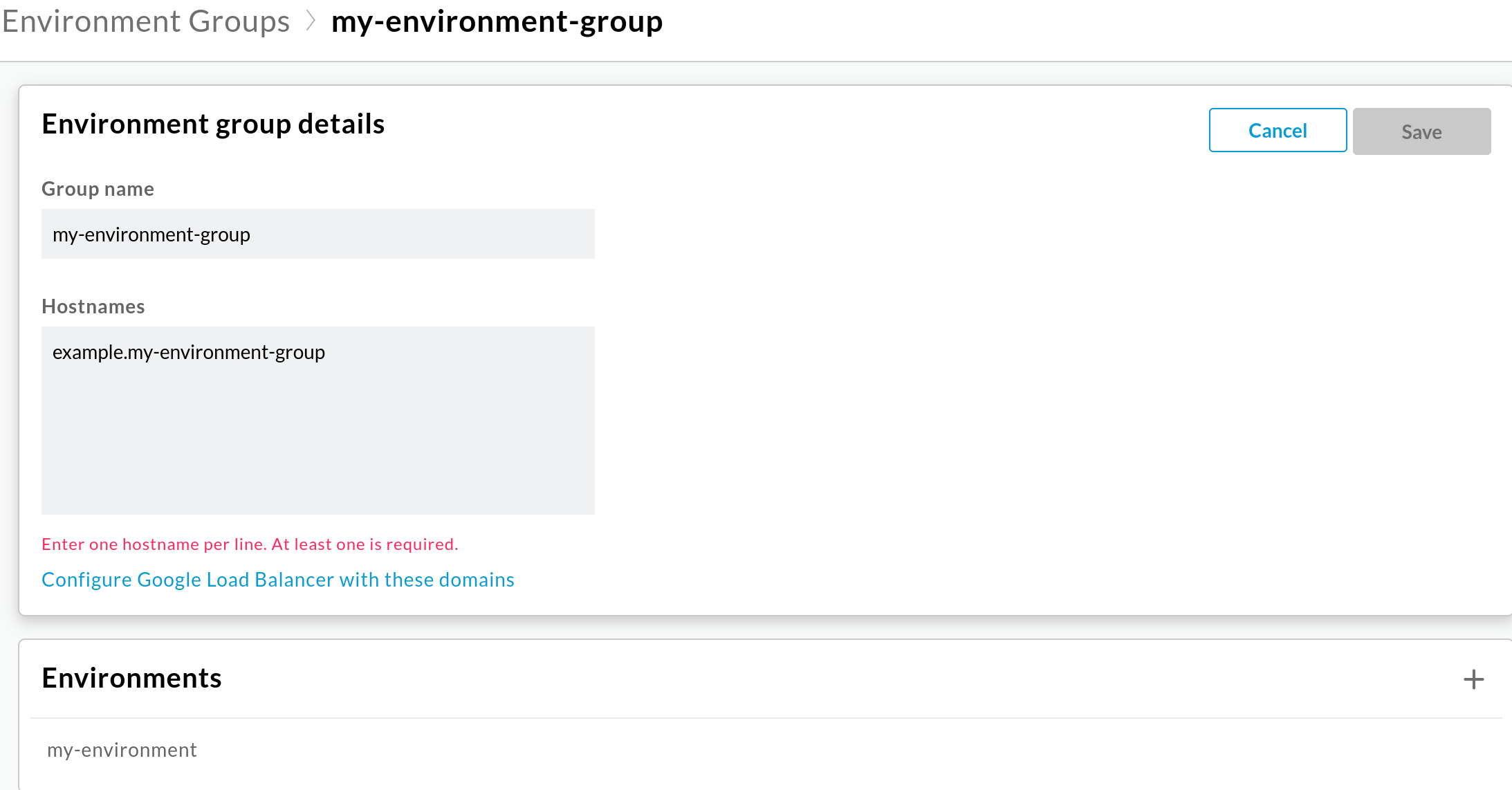
- Di kolom Nama host, masukkan host baru Anda.
- Klik Save untuk menambahkan host baru ke grup.
Apigee API
Untuk menambahkan nama host ke grup lingkungan menggunakan Apigee API, kirim permintaan
PATCH
ke Patch environment groups API. Pastikan untuk menyetel parameter updateMask ke
hostnames dan tentukan seluruh daftar nama host yang Anda inginkan: nilai kolom tersebut dalam permintaan Anda menggantikan daftar yang ada.
Contoh berikut menetapkan nama host untuk lingkungan pengujian:
curl -H "Authorization: Bearer $TOKEN" -X PATCH
"https://apigee.googleapis.com/v1/organizations/my-org/envgroups/test-group?updateMask=hostnames"
-d '{
"name": "my-hostnames",
"hostnames": [
"test-1.example.com",
"test-2.example.com",
"test-3.example.com"
]
}'Dengan:
$TOKENditetapkan ke token akses OAuth 2.0 Anda, seperti yang dijelaskan dalam Mendapatkan token akses OAuth 2.0.- Payload permintaan menentukan nama untuk array lampiran nama host, ditambah array nama itu sendiri.
Jika permintaan berhasil, respons akan berisi resource Operasi.
Menentukan apakah Cloud Load Balancer dikonfigurasi untuk nama host
Anda dapat memanggil proxy dengan perintah berikut:
curl -v https://YOUR_ENV_GROUP_HOSTNAME/myproxy
dengan YOUR_ENV_GROUP_HOSTNAME adalah nama host grup lingkungan
yang berisi lingkungan tempat proxy di-deploy. Untuk melakukannya, Cloud Load Balancer
harus dikonfigurasi untuk nama host grup lingkungan. Biasanya, Load Balancer dikonfigurasi saat Apigee pertama kali disediakan.
Untuk menentukan apakah Load Balancer dikonfigurasi untuk nama host:
-
Di konsol Google Cloud , buka halaman Apigee Management > Environments > Environment Groups.
- Klik Lainnya, Edit di samping grup lingkungan.
- Klik Configure Google Load Balancer with these domains Tindakan ini akan membuka halaman Load balancing Google Cloud Platform.
Klik nama load balancer di kolom Nama. Jika Apigee disediakan dengan Provisioning Wizard, nama load balancer akan menjadi
apigee-proxy-url-map. Jika Anda tidak melihat nama tersebut, hubungi administrator sistem di organisasi Anda yang menyediakan Apigee.Saat Anda mengklik nama, halaman Load balancer details akan ditampilkan:
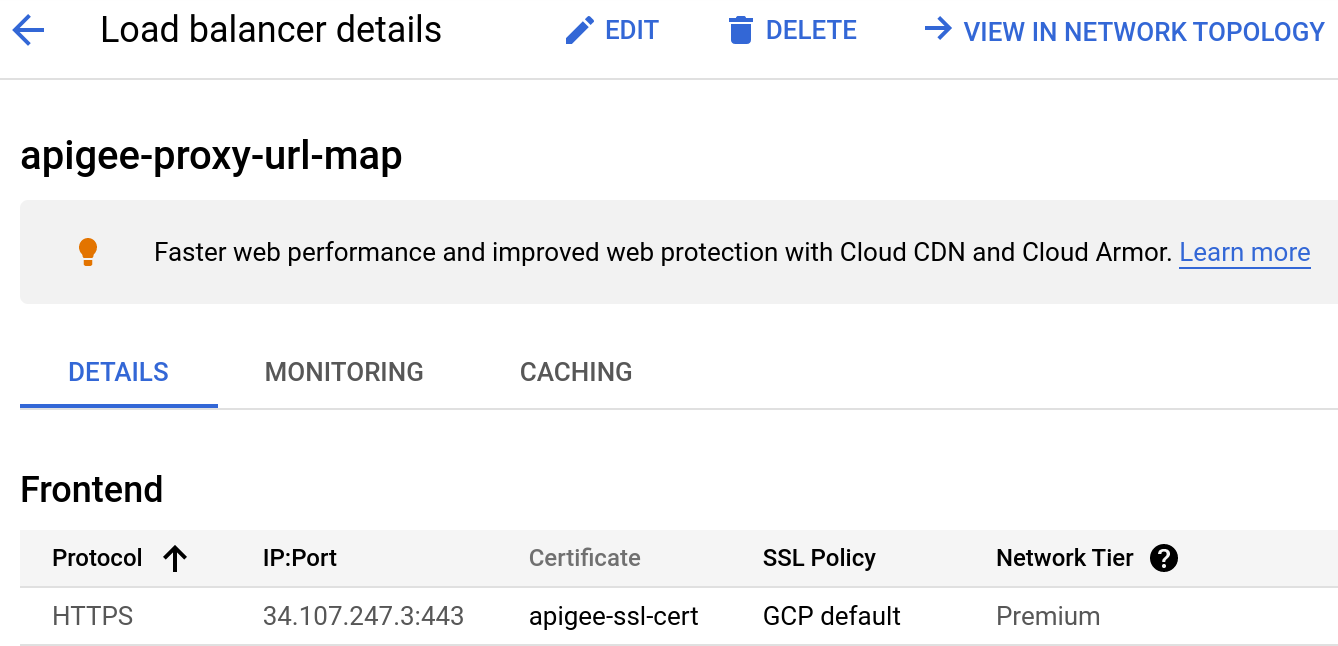
- Di tabel Frontend, klik sertifikat SSL di kolom Certificate
dan cari sertifikat SSL yang cocok dengan nama host:
- Jika Jenis sertifikat adalah DIKELOLA, periksa apakah kolom Nama Host DNS sertifikat cocok dengan nama host.
- Jika sertifikat tidak dikelola, Anda mungkin perlu mendownload sertifikat dan memeriksa apakah Nama Umumnya cocok dengan nama host.
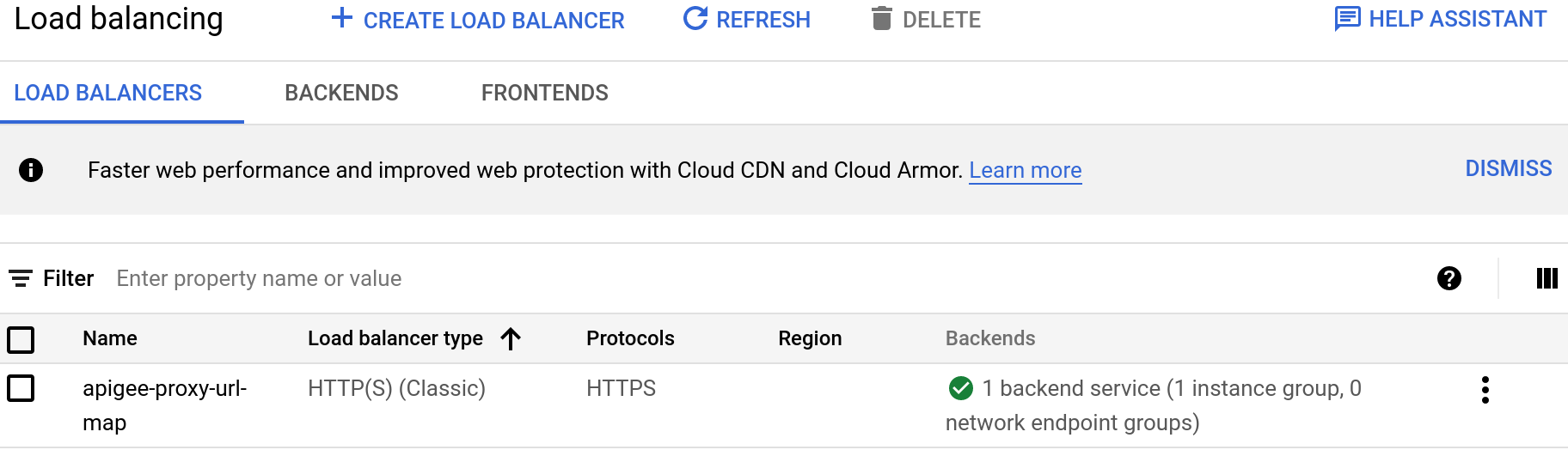
Jika Anda tidak menemukan nama host dalam sertifikat apa pun, hubungi administrator sistem Anda untuk mendapatkan bantuan lebih lanjut.

